Filmora Meme Maker Review: Ingyenes és legegyszerűbb eszköz
Miután láttad a mémek és vicces klipek óriási trendjét a közösségi média platformokon, például a Facebookon és az Instagramon, elgondolkodhattál azon, hogyan hozhatsz létre ilyen típusú tartalmakat. Nos, megtaláltam az egyik legegyszerűbb és legegyszerűbb platformot – Filmora Meme Maker hogy ilyen képeket és videókat készítsen ingyenesen, bármilyen alkalmazás vagy szoftver használata nélkül. Minden további várakozás nélkül kezdjük a Filmora mémkészítő áttekintésével.
tartalom
Minden, amit a Filmora Meme Makerről tudni kell
Főbb jellemzők
- Mémek és GIF-ek létrehozása saját médiafájlok segítségével
- Szöveg hozzáadása bárhol a képeken és a videókon
- Szövegformátum és szövegstílus kezelése
- Feltöltés számítógépről vagy média hozzáadása közvetlenül az URL-en keresztül: A szerzői jogi problémák elkerülése érdekében azonban csak azok az URL-ek működnek, amelyek .jpg, .png, .gif, .mp4 és hasonló kiterjesztésekre végződnek.
- Mobilbarát: Minden művelet egyszerűen elvégezhető okostelefonjáról is.
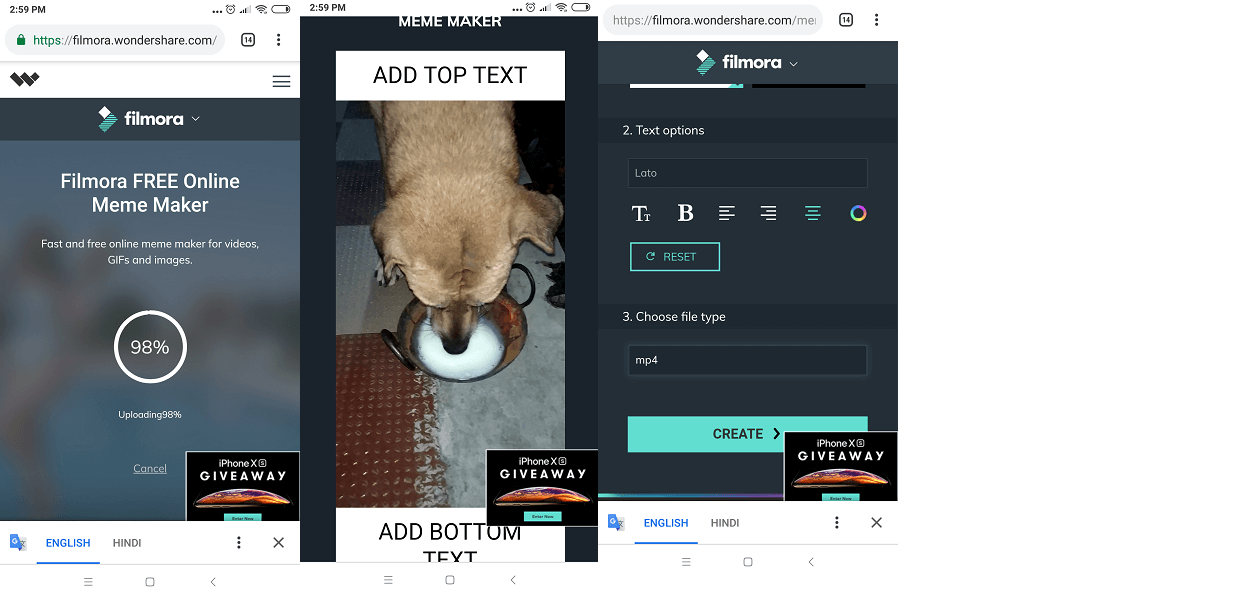
Dolgozó
Beszéljünk arról, hogy ténylegesen létrehozzuk azokat a mémeket, amelyekért itt vagy. Ahelyett, hogy letöltene és használna harmadik féltől származó eszközt vagy alkalmazást, csak hozzá kell férnie a webhelyhez, és csak online kell elkezdenie a tartalom létrehozását.
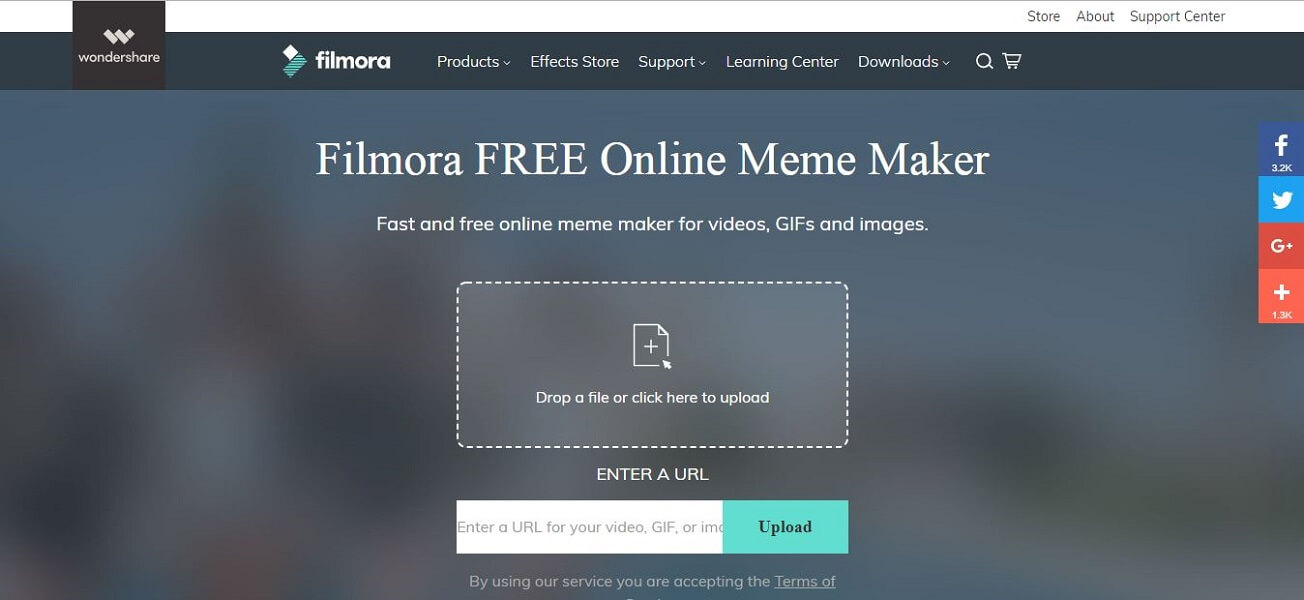
A webhely elindítása után egyszerűen húzza át a szerkeszteni kívánt fájlt. A fájl feltöltése után vágja le a fájlt saját igényei szerint. Itt nincs megadva kötelező arány, a fájlt levághatja a szabadkézi vágóeszköz.
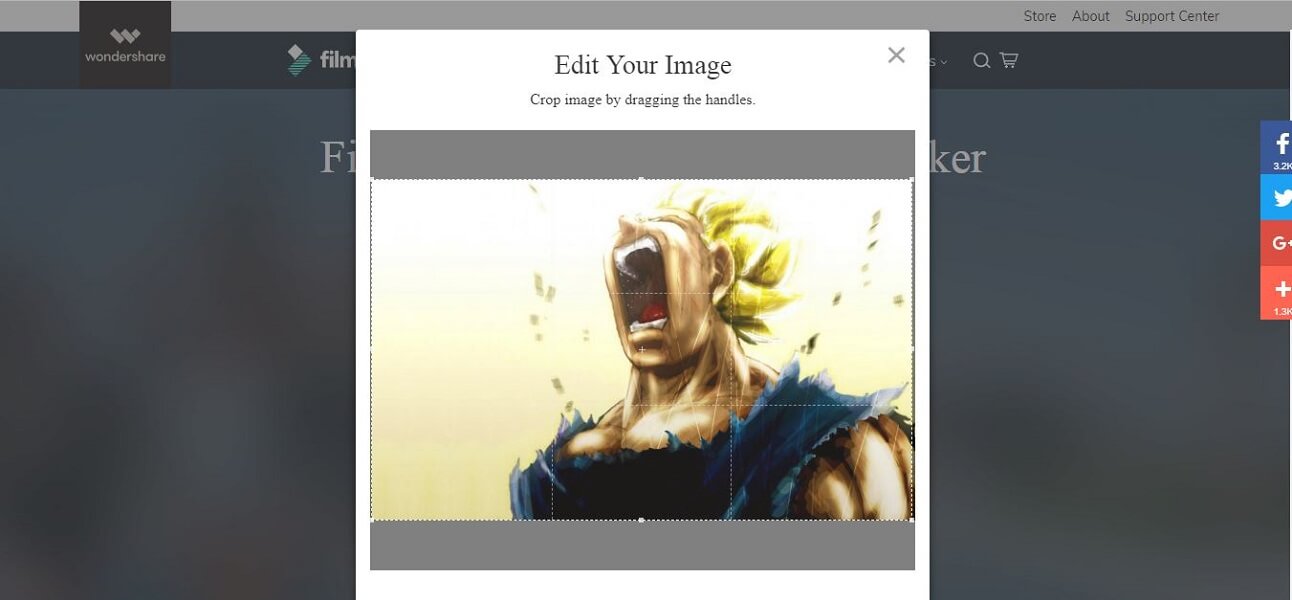
Az első funkcióhoz kapcsolódva szöveget is hozzáadhat a képhez, vagy kívülről a kép tetejére vagy aljára. És ha csak a tetejére van szüksége, akkor egyszerűen törölje alulról az alapértelmezett szöveget; azaz ‘Alsó szöveg hozzáadása“. Arra is lehetősége van, hogy a kívánt szöveget húzással bárhová hozzáadja és elhelyezze. A szöveg bárhol elhelyezésének ez a funkciója azonban csak akkor érhető el, ha a szöveget a képen belül írja be, nem pedig a kép határain kívül.
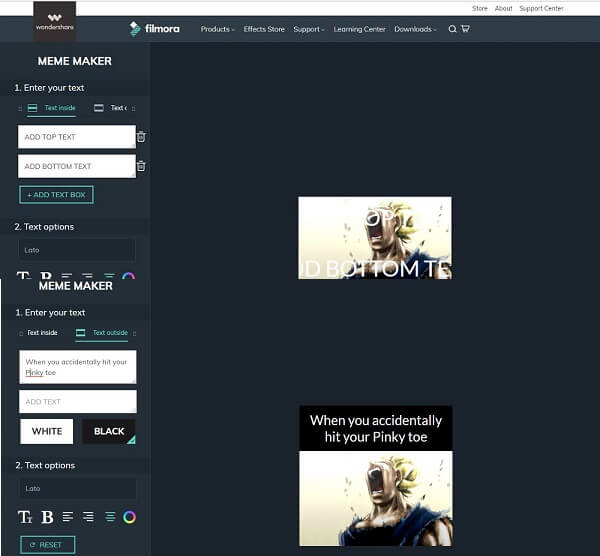
Ezt követően módosíthatja a szöveg formátumát. Itt több lehetőség is kínálkozik. Csak jelölje ki a szöveget, ahogyan a kurzort használva általában bármelyik Word fájlban tenné. Ezután egyszerűen menjen a bal oldali eszköztár és kattintson a végrehajtani kívánt műveletre.

Lehetősége van a szövegformátum módosítására a Szöveg opció legördülő menü biztosított. Ezen kívül megváltoztathatja a Szövegméret, szöveg igazítása, szöveg színe és ugyanabból a részből félkövérre is szedje a szöveget.
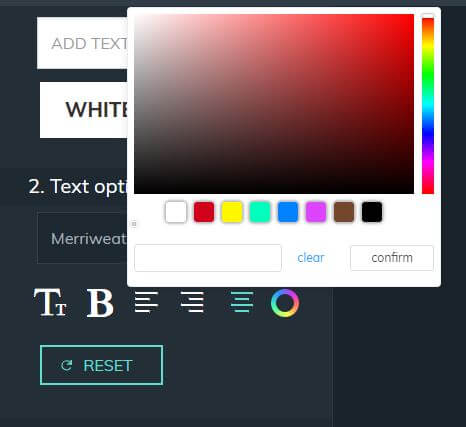 És végül elmentheti a fájlokat más néven JPG or PNG. És mp4 és a GIF videók és rövid klipek esetén.
És végül elmentheti a fájlokat más néven JPG or PNG. És mp4 és a GIF videók és rövid klipek esetén.
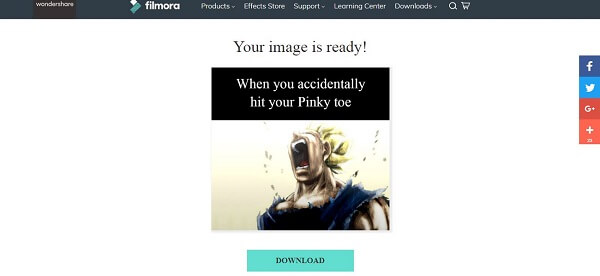
Megjegyzések: Ahogy korábban mondtuk, ez az online mémkészítő lehetővé teszi a video mém. A legjobb az egészben az, hogy kivághatja a nem kívánt részt a videóból a ikonra kattintva Trim videó gombot a szerkesztőpanelen.

Megjelenik a Video Trimmer ablak, és az olló húzásával vagy a kezdési és befejezési időzítés megadásával kiválaszthatja a legérdekesebb részt. Kattintson csinált hogy ismét visszatérjen a mémkészítő szerkesztőpultjához.
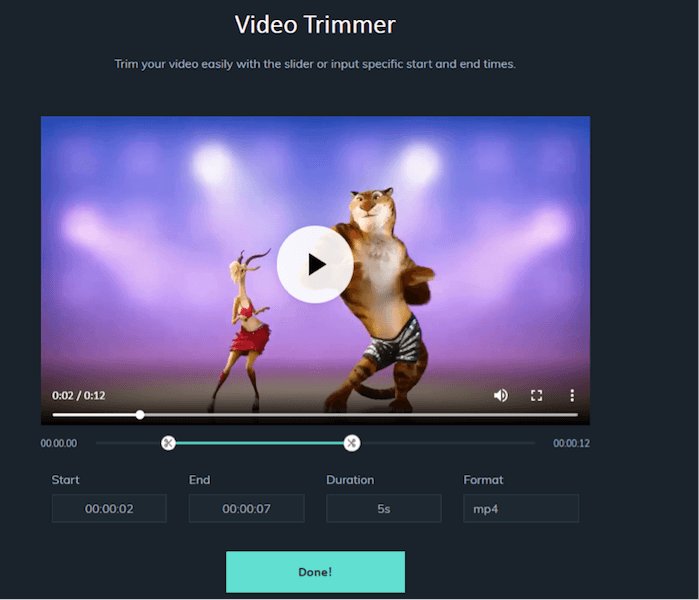
Ezután kövesse a fent leírt lépéseket a képhez a szöveg hozzáadásához és módosításához. Ezt követően kattintson a Teremt gombot, és mentse el a videomémet mp4 or GIF formátumban az Ön igényei szerint. (A GIF formátum akkor érhető el, ha a videó benne van 5 másodperc).
Érvek
- Teljesen ingyenes, nincs szükség regisztrációra vagy bejelentkezésre
- Felhasználóbarát
- Nincs vízjel
- Nem kell semmilyen alkalmazást vagy szoftvert telepíteni
Hátrányok
Nincs lehetőség vizuális grafikák, például matricák vagy szórakoztató művészetek hozzáadására.
Ítélet
Hogy őszinte legyek, a Filmora mémkészítő viszonylag a legegyszerűbb módja a mémek készítésének. Úgy találtam, hogy a szövegkezelés sokkal könnyebb, mint a többi alkalmazás és szoftver. Ahogy néhányan azt is észrevehetik Filmora videó szerkesztő lehetővé teszi mémek létrehozását is, de a Filmora online mémkészítője teljesen ingyenes, így ennek az online eszköznek nincs hátránya.
Legfrissebb cikkek